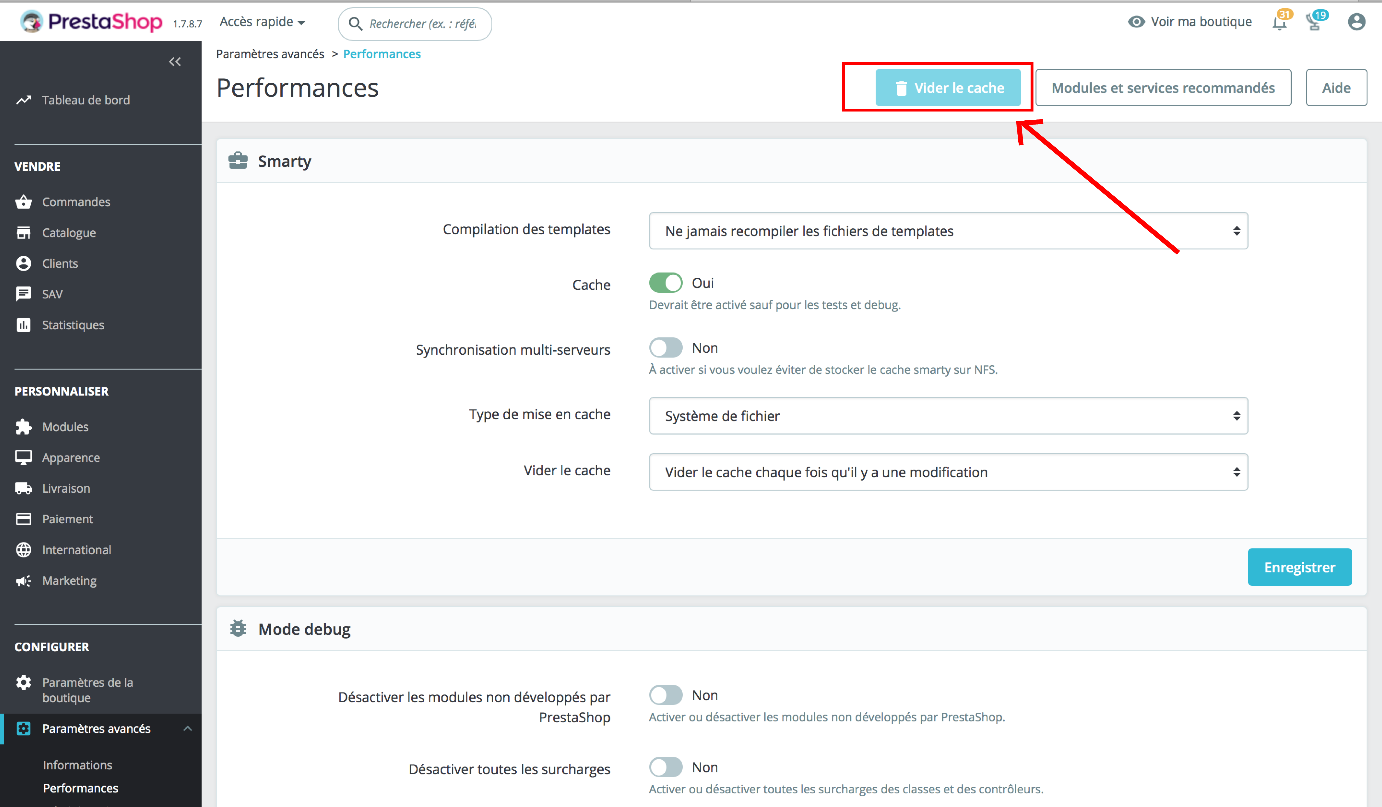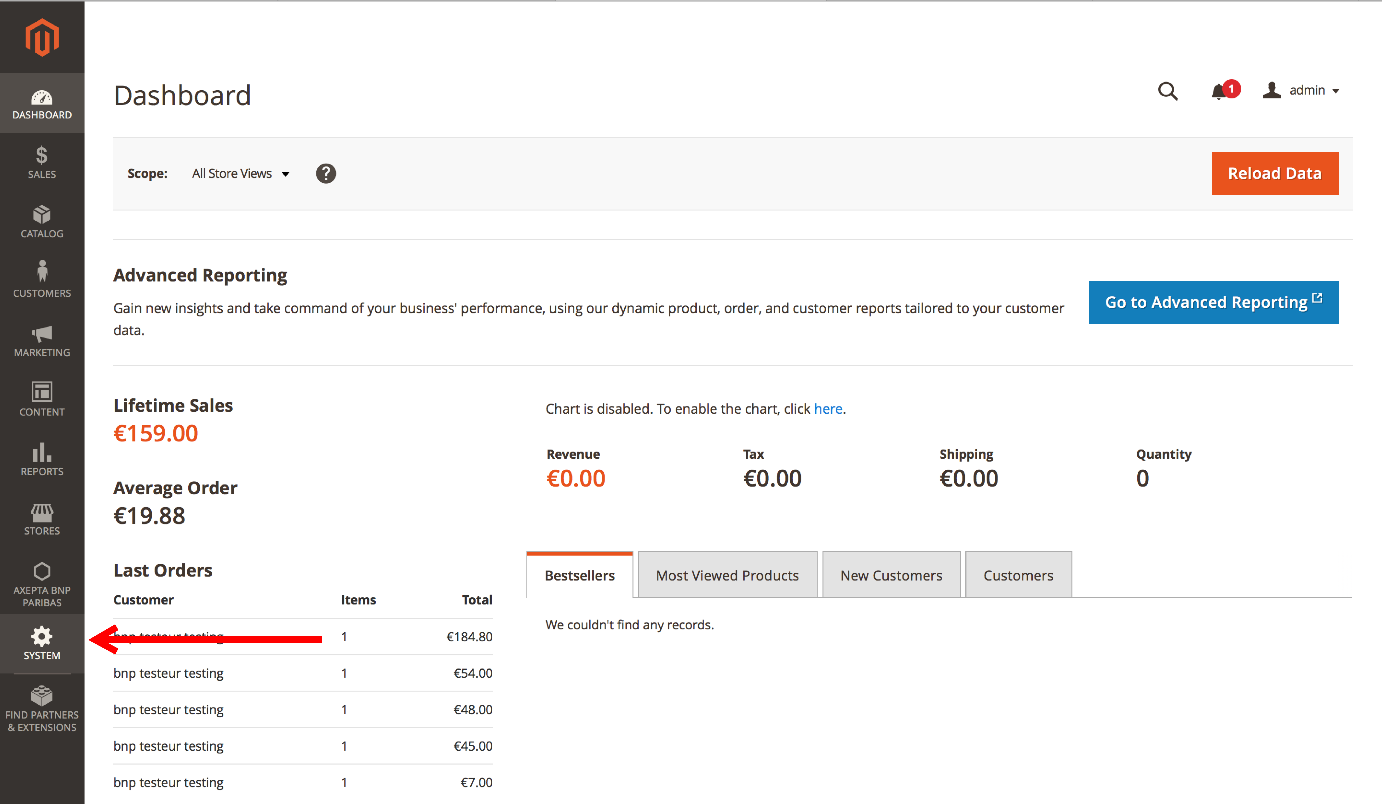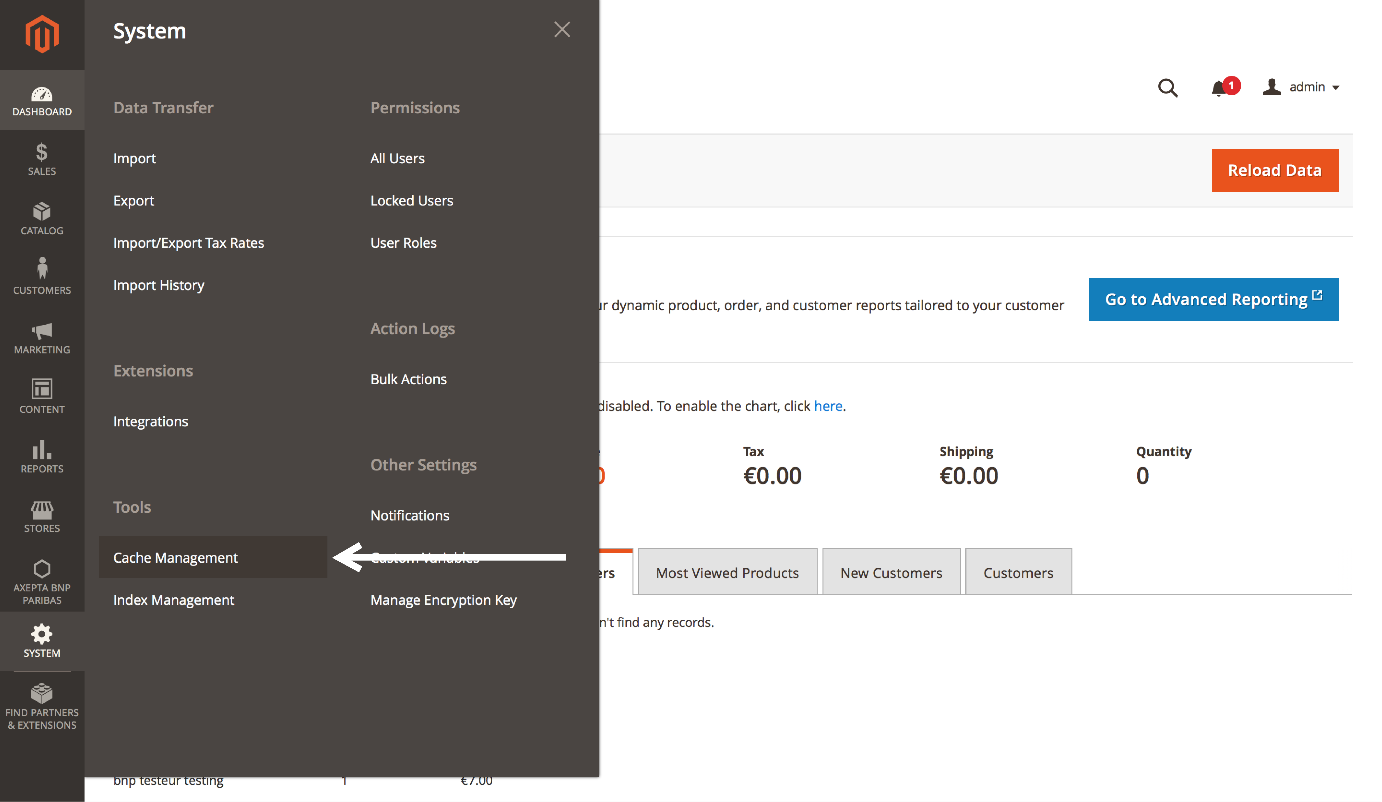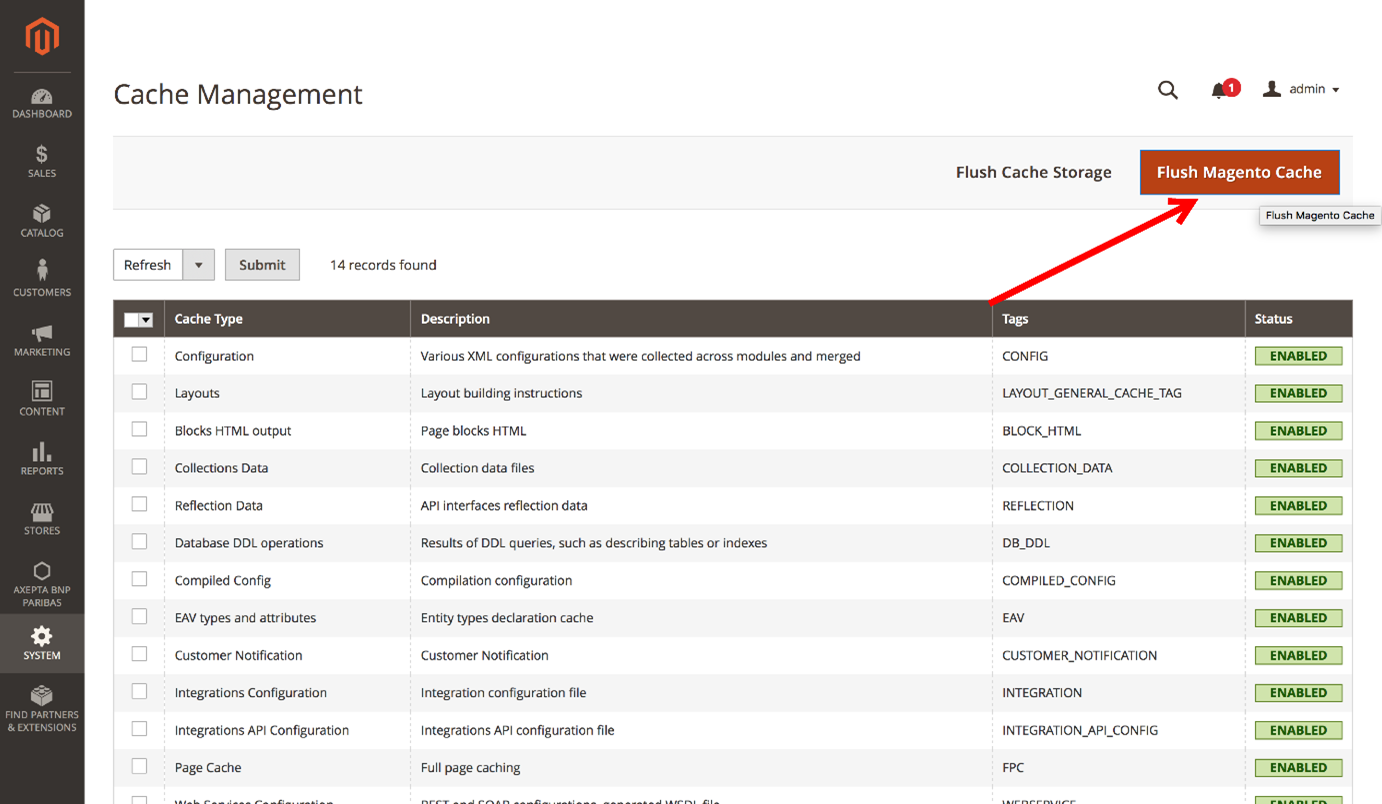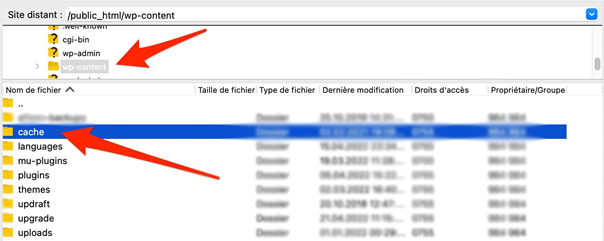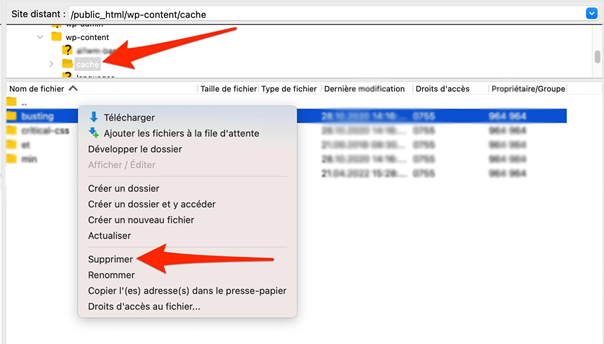...
| Info |
|---|
Pourquoi vider le cache ? Lorsque vous modifiez du code, il se peut que vos modifications ne soient pas visible sur le front office, par défaut les CMS active le cache qui garde en mémoire les paramètre de mise en forme du site pour assurer une rapidité de l’affichage (sans devoir ré-exécuter le code ), il est donc important de « purger » cette mémoire. A quel moment le faire ? Vous pouvez vider le cache à chaque fois que vous faites des modifications au niveau code qui ont un impact visuel sur le front et que vous n’arrivez pas à visualiser vos changements, ou, dans le cas d’une réinstallation d’extension, vous assurez en vidant le cache avant réinstallation, qu’aucune partie du code n’est gardée dans la mémoire du cache. |
...
Procédure pour vider le cache sous Prestashop (toutes les versions)
1 – Connectez-vous à votre backoffice Prestashop
...
3- Cliquez sur « Vider le cache »
...
Procédure pour vider le cache sous Magento 2 :
1 – Connectez-vous à votre backoffice Magento 2
2- Cliquez sur « System »
3- Cliquez sur « Cache management »
4- Videz le cache en cliquant sur « Flush Magento Cache »
...
Procédure pour vider le cache sous WordPress ( WooCommerce) :
Pour vider le cache sous wordpress, il existe deux méthodes :
Via Plugin ( Extension) ;
Warning title Attention Referez-vous à la documentation de l'extension que vous utilisez pour les étapes à suivre. - Via Client FTP
Pour vider le cache avec un client FTP, connectez vous à votre serveur et cherchez le dossier cache qui se trouve sous « wp-content », vider le contenu du dossier cache.
Si vous trouvez des dossiers, faites un clic droit et cliquez sur « supprimer »